ここでは、DB項目設定画面の説明をします。
DB項目とは、DBに設定できる列項目のことです。
DB項目設定画面には、以下の画像を参考に画面遷移してください。
DB設定は、ログイン中のユーザーが該当DBの管理者またはシステム管理者の場合のみ行えます。
権限がない場合は、DBの設定を変更することができません。
-
左側のDB一覧から開く
DB設定画面に「DB項目設定」がありますので、それをクリックしてください。

- 画面説明
-
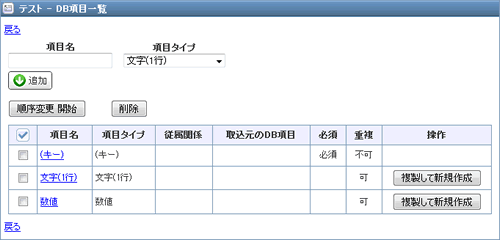
① タイトルバー
② 戻る
③ 項目追加フォーム
④ 一覧
① タイトルバー
DB名と画面名が表示されます。
② 戻る
前の画面に戻るためのリンクです。
リンクをクリックすると、前の画面に戻ります。
③ 項目追加フォーム
項目を追加するための入力フォームが表示されます。
入力項目の詳細は以下の通りです。
[項目名]
項目の名前です。行の登録画面等には、ここで設定した名前が表示されます。
※必須項目です。必ず入力してください。
[項目タイプ]
項目のタイプです。
項目には、以下のタイプがあります。
タイプ毎の詳細については、各項目タイプ名のリンク先を参照して下さい。
タイプ毎に入力時の仕様と表示する際の仕様が設定できます。
・・・メールアドレス形式の文字列のみ管理できます。
・・・数値の計算を管理できます。計算方法の設定と計算結果の表示ができます。
・・・日付時刻の計算を管理できます。計算方法の設定と計算結果の表示ができます。
・・・時間量の計算を管理できます。計算方法の設定と計算結果の表示ができます。
・・・1件のみの選択値を管理できます。選択値の候補の設定と表示ができます。
・・・複数件の選択値を管理できます。選択値の候補の設定と表示ができます。
・・・本システムのユーザーを値として管理できます。
項目追加フォーム以外で追加することが可能な項目タイプも存在します。
追加方法については、「取り込み項目の追加」を参照して下さい。
以下の通りです。
・・・外部キーで指定されているDBから複写取り込みした項目です。
・・・外部キーで指定されているDBから参照取り込みした項目です。
追加することはできませんが、設定のみできる項目タイプも存在します。
以下の通りです。
・・・DBの中でシステムが行を一意に識別するための項目です。表示のみできます。
追加も設定もできませんが、表示のみできる項目タイプも存在します。
このタイプは、DB項目設定の一覧には表示されません。
ビュー画面の上部操作パネルの「列の表示」等にて存在を確認できます。
以下の通りです。
(更新者)
・・・行を最後に編集したユーザーです。
(更新日)
・・・行を最後に編集したの日付と時刻です。
[追加ボタン]
入力された項目名と項目タイプを元に項目を追加します。
追加された項目は、一覧に表示されます。
項目を追加した場合、基本ビューには、該当の項目が必ず追加されます。
基本ビューについて、詳しくは、ビュー設定の「基本ビューについて」を参照して下さい。
④ 一覧
DBに設定されている項目が一覧として表示されます。
一覧部分には、以下の機能があります。
[簡易的な情報の表示]
項目の簡易的な情報が一覧として、表示されます。
表示される情報は以下の通りです。
項目名
・・・項目の名前です。行の登録画面等には、ここで表示される名前が表示されます。
取り込み元のDB項目
・・・従属項目の取り込み元のDB項目です。
必須
・・・行のデータ入力時に、入力が必須かどうか表示されます。
重複
・・・行のデータ入力時に、他の行と値が重複可能かどうか表示されます。
[順序変更]
順序の変更をすると、基本ビューの項目の順番が変更されます。
「順序変更 開始」ボタンをクリックすると、順序変更を開始することができます。
一覧での順序変更方法について詳しくは「一覧での順序変更」を参照してください。
[削除]
項目を削除するには、削除したい行を選択後、「削除」ボタンをクリックして下さい。
[行の選択]
左端の列にて行の選択が行えます。タイトル列のアイコンでは、一括選択が行えます。
チェックボックスでは、行単位の選択が行えます。
行の選択操作は、順序変更または削除を行う際に必要になる場合があります。
[項目の設定変更]
各行の項目名のリンクをクリックすると、項目の設定を変更することができます。
項目の設定画面は、項目タイプ毎に異なります。
項目タイプ毎の画面説明については、②項目追加フォーム - [項目タイプ]を参照して下さい。
[従属項目の追加]
項目タイプが「外部キー」の行に表示される「取り込み項目を追加」リンクから従属項目を追加することができます。
詳しくは、「取り込み項目の追加」を参照して下さい。
- 操作説明
-
外部キーの追加
ここでは、外部キーの追加方法を説明します。
ここでの外部キーとは、取り込み元のDBが設定され、他のDBと関連付けられた項目のことです。
取り込み側のDBでは、外部キーの項目に、取り込み元のDBのキーを保存し、取り込み元のDBの任意の行を関連付けることができます。
取り込み元のDBの任意の行を関連付けると、任意の行のデータを取り込み側のDBで参照することが可能になります。
例えば、以下のように他のDBから値を参照することが可能になります。
取り込み側のDB
| (キー) |
外部キー |
数値 / 参照取込 |
| 5 |
2 |
20 |
| 6 |
|
|
|
取り込み元のDB
|
太字で「20」と表示されている箇所が他のDBから値を参照した場合の例です。
外部キーの追加手順
項目追加フォームの項目タイプで「外部キー」を選択して下さい。
取り込み元のDBを選択するためのセレクトボックスが表示されます。

取り込み元のDBを選択して、「追加」ボタンをクリックして下さい。
追加に成功すると、一覧に外部キーが追加されます。
取り込み項目の追加
ここでは、取り込み項目の追加方法を説明します。
ここでの取り込み項目とは、外部キーに設定されている取り込み元のDBの任意の項目が、関連付けられた項目のことです。
取り込み項目は、取り込み元のDBの値を取り込む際に使用します。
値の取込操作については、行の追加の「外部キー」を参照してください。
取り込み項目には、以下の種類があります。
| 取り込み方法 |
概要 |
| 複写取込 |
値を複写して取り込みます。取り込み元のDBの該当項目とは、異なる値を保管することができます。
入力時と表示時の項目の状態は、取り込み元のDBの該当項目の設定に従います。
詳しくは「複写取込」を参照して下さい。
|
| 参照取込 |
値を参照して取り込みます。取り込み元のDBの該当項目と同じ値が表示されます。
表示時の項目の状態は、取り込み元のDBの該当項目の設定に従います。
詳しくは「参照取込」を参照して下さい。
|
取り込み項目は、使用したい取り込み方法を選択して追加して下さい。
取込項目の追加手順
項目タイプが「外部キー」の行に、「取込項目を追加」リンクが表示されています。
リンクをクリックすると、「取込項目の追加」ダイアログが表示されます。
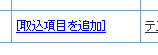

ダイアログの入力項目の詳細は、以下の通りです。
取込元のDB項目
・・・外部キーに設定されているDBの項目が列挙されます。取り込みたい項目を選択して下さい。
取込方法
・・・取込方法です。使用したい取込方法を選択して下さい。
入力項目に登録したい内容を入力してから、「追加」ボタンをクリックして下さい。
追加に成功すると、一覧に取込項目が追加されます。
項目タイプによって、取込できない項目があります。
また、項目タイプによって、取込を行った場合に動作が変わるものがあります。
詳しくは、以下の記述を参照して下さい。
・「ファイル」と「イメージ」は、複写取込できません。
・「選択肢(1件)」を複写取込した場合は、「文字(1行)」の動作に変わります。
・「選択肢(複数)」を複写取込した場合は、「文字(複数行)」の動作に変わります。
・「数値の計算」を複写取込した場合は、「数値」の動作に代わります。
・「日付時刻の計算」を複写取込した場合は、「日付時刻」の動作に代わります。
・「時間量の計算」を複写取込した場合は、「時間量」の動作に代わります。
・「外部キー」は、複写取込と参照取込ができません。